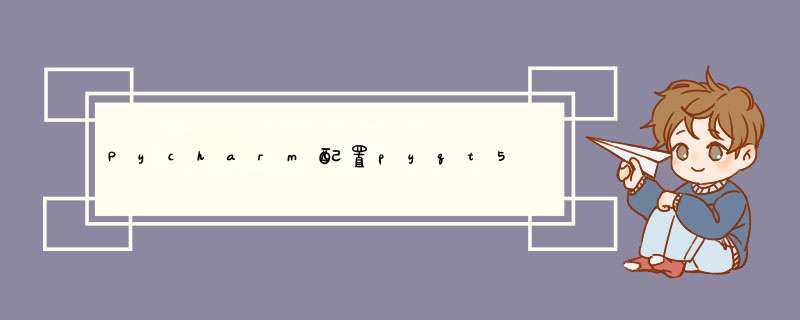
1.win+r打开命令行,输入cmd进入。输入pip install pyqt5 pyqt5-tools,等待命令安装完成,完成之后,打开自己python,输入import PyQt5
出现如下界面则pyqt5已经安装完成。
我是安装了Anaconda这个集成包里面有python和pip,如果电脑里有多个python集成环境,可以先检查自己默认的python环境的版本。进入命令行,输入python会显示默认python版本,如我这里的是3.8.8的
二.Pycharm中配置pyqt5的工具 1.配置QtDesigner打开Pycharm,点击file->Settings->Tools,在Tools中展开,找到External Tools点击“+”号
进入后,Name处输入QtDesigner(可以设计自己喜欢的名字),这个工具是图形化设计工具,Program处输入designer.exe的地址,我的是:D:AnacondaLibsite-packagesqt5_applicationsQtbindesigner.exe,可以自己在电脑的搜索栏搜索designer.exe的路径然后复制。Working directory处输入$ProjectFileDir$。点击确定就好了
2.配置PyUIC
配置三个关键参数:
Program:pyuic5.exe安装路径,例如:D:Anacondascriptspyuic5.exe
Arguments:$FileName$ -o $FileNameWithoutExtension$.py
Working directory:$ProjectFileDir$
两个工具建立完成之后返回主界面,Tools->External Tools中新增了QtDesigner和PyUIC两个工具
1.3 Pycharm中通过pyqt5设计GUI界面(1)利用代码创建GUI界面
新建first.py,输入以下代码
from PyQt5 import QtWidgets # 导入PyQt5部件
import sys
app = QtWidgets.QApplication(sys.argv) # 建立application对象
first_window = QtWidgets.QWidget() # 建立窗体对象
first_window.resize(500, 450) # 设置窗体大小
first_window.setWindowTitle("我的第一个GUI程序") # 设置窗体标题
first_window.show() # 显示窗体
sys.exit(app.exec()) # 运行程序
运行,结果显示如下就成功了
(2) 利用QtDesigner工具生成一个GUI界面,并用PyUIC将生成的.ui文件转换成.py文件
选择Tools->ExternalTools->QtDesigner,进入界面,选择MainWindow,点击创建后点左上角文件保存,如保存为hello.ui
回到主界面就会发现项目下生成了hello.ui文件,如下图
右键单击hello.ui,选择ExternalTools->PyUIC就会生成hello.ui对应的hello.py文件了。
欢迎分享,转载请注明来源:内存溢出

 微信扫一扫
微信扫一扫
 支付宝扫一扫
支付宝扫一扫
评论列表(0条)